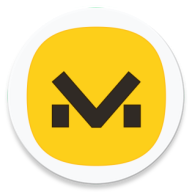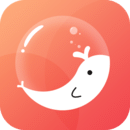闪电音频剪辑软件如何混流两个音频?[图]
更新: 2022-02-17
小编: lihua
闪电音频是一个非常好用的剪辑软件,它拥有一个混流功能,简而言之就是可以把两段甚至多段音频混合成为一路音频流。那么这个功能要如何操作呢?很多剪辑小白都不懂该如何动手,那么下面就来看看小编分享的内容吧,希望能够给需要的朋友带来一点启发。
1、双击打开软件,点击“添加文件”将需要处理的音频文件上传进来;
![闪电音频剪辑软件如何混流两个音频?[图]](/uploadfile/2020/0814/1597377545481347.png)
2、然后,选中需要混音的音频片段,点击“混流”功能;
![闪电音频剪辑软件如何混流两个音频?[图]](/uploadfile/2020/0814/1597377552696209.png)
3、在这里,我们可以对两首不的音频进行混音,也可在同一首音频中进行部分混音;
![闪电音频剪辑软件如何混流两个音频?[图]](/uploadfile/2020/0814/1597377559110766.png)
4、这里以两首不同的音频为例。添加新的音频后,可设置音频的大小,然后点击“确定”;
![闪电音频剪辑软件如何混流两个音频?[图]](/uploadfile/2020/0814/1597377565972253.png)
5、添加后,点击播放可预览效果;
![闪电音频剪辑软件如何混流两个音频?[图]](/uploadfile/2020/0814/1597377571591953.png)
6、确认后,点击“导出”即可;
![闪电音频剪辑软件如何混流两个音频?[图]](/uploadfile/2020/0814/1597377577776151.png)
7、接着,可设置导出格式以及位置,最后点击“确定”就可以了。
![闪电音频剪辑软件如何混流两个音频?[图]](/uploadfile/2020/0814/1597377585173841.png)
8、导出成功后,点击“前往导出位置”可快速查找导出的音频文件!
以上就是闪电音频剪辑软件怎样混流两个音频的方法,希望能帮到大家。
.png)